หากคุณกำลังอ่านบทความนี้คุณน่าจะรู้ว่าโหมด InPrivate คืออะไร สำหรับมือใหม่โหมด InPrivate คล้ายกับโหมดไม่ระบุตัวตนใน Google Chrome และ Firefox เมื่อเปิดโหมด InPrivate เบราว์เซอร์ Edge จะไม่บันทึกคุกกี้ประวัติการเข้าชมไฟล์ชั่วคราวและทุกอย่างที่คุณป้อนในช่องค้นหาหรือแถบที่อยู่
ด้วยการตั้งค่าเริ่มต้นการเรียกใช้เบราว์เซอร์ Edge ในโหมด InPrivate นั้นค่อนข้างง่าย เมื่อเบราว์เซอร์ Edge ทำงานอยู่ให้คลิกที่จุดสามจุดที่ด้านบนขวาของเบราว์เซอร์แล้วคลิกหน้าต่าง InPrivate ใหม่เพื่อเปิดแท็บใหม่ของ Edge ในโหมด InPrivate หนึ่งสามารถใช้แป้นพิมพ์ลัด Ctrl + Shift + P เพื่อเปิดโหมด InPrivate ใน Edge

แท็บใหม่ทั้งหมดที่เปิดในหน้าต่าง InPrivate ใหม่จะเปิดในโหมด InPrivate เท่านั้นและคุณจะเห็น InPrivate แทนแท็บใหม่ทุกครั้งที่คุณเปิดแท็บใหม่ในหน้าต่างเดียวกัน
ลบข้อมูลการท่องเว็บโดยอัตโนมัติเมื่อคุณปิดเบราว์เซอร์ Edge
ในขณะที่เปิดโหมด InPrivate ใน Edge นั้นค่อนข้างง่ายผู้ใช้หลายคนต้องการเปิด Edge ในโหมด InPrivate เสมอ กล่าวโดยย่อคือมีผู้ใช้ที่ต้องการตั้งค่า InPrivate เป็นโหมดเรียกดูเริ่มต้นของเบราว์เซอร์ Edge
ณ ตอนนี้ไม่มีตัวเลือกภายใต้ Edge เบราว์เซอร์ที่ตั้งค่า InPrivate เป็นโหมดการเรียกดูเริ่มต้น แต่มีวิธีแก้ไขปัญหาที่จะเปิด Edge ในโหมด InPrivate เสมอ
หากคุณใช้หนึ่งในบิลด์ภายในที่เพิ่งวางจำหน่ายล่าสุดของ Windows 10 คุณอาจสังเกตเห็นว่ามีตัวเลือกภายใต้การตั้งค่าขอบเพื่อล้างข้อมูลการท่องเว็บทั้งหมดรวมถึงคุกกี้ประวัติข้อมูลฟอร์มรหัสผ่านประวัติการดาวน์โหลดและข้อมูลแคชเมื่อ คุณปิดเบราว์เซอร์ Edge
หากคุณใช้ Windows 10 build 14279 ขึ้นไป (ดูวิธีตรวจสอบหมายเลขบิลด์ Windows 10) คุณสามารถทำตามคำแนะนำด้านล่างเพื่อกำหนดค่า Edge เพื่อลบข้อมูลการท่องเว็บโดยอัตโนมัติเมื่อคุณปิดเบราว์เซอร์
กำหนดค่า Edge เพื่อลบข้อมูลการท่องเว็บโดยอัตโนมัติเมื่อคุณปิดเบราว์เซอร์
ขั้นตอนที่ 1 : เปิดเบราว์เซอร์ Edge
ขั้นตอนที่ 2: คลิก จุดสามจุดที่ อยู่ด้านบนขวาของหน้าต่างเบราว์เซอร์แล้วคลิก การตั้งค่า
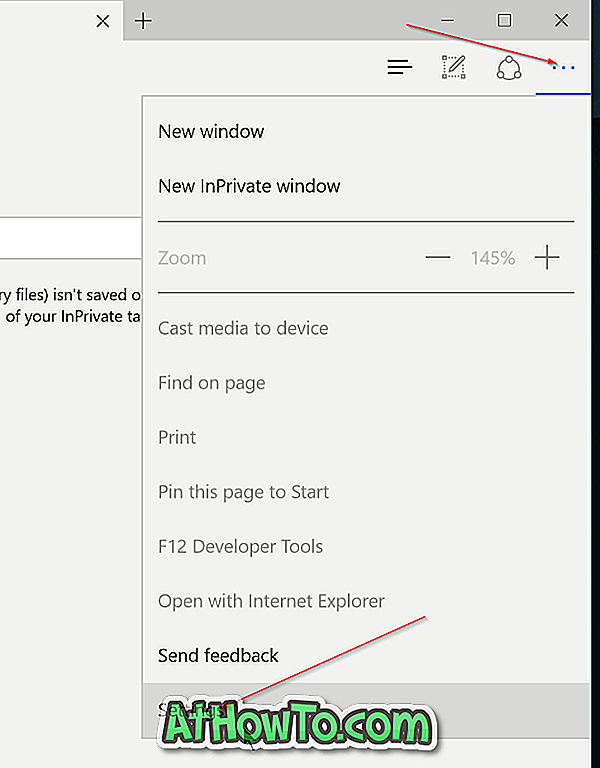
ขั้นตอนที่ 3: ในส่วน ล้างข้อมูลการ สืบค้นให้คลิกปุ่ม เลือกว่าจะล้างข้อมูล อะไร
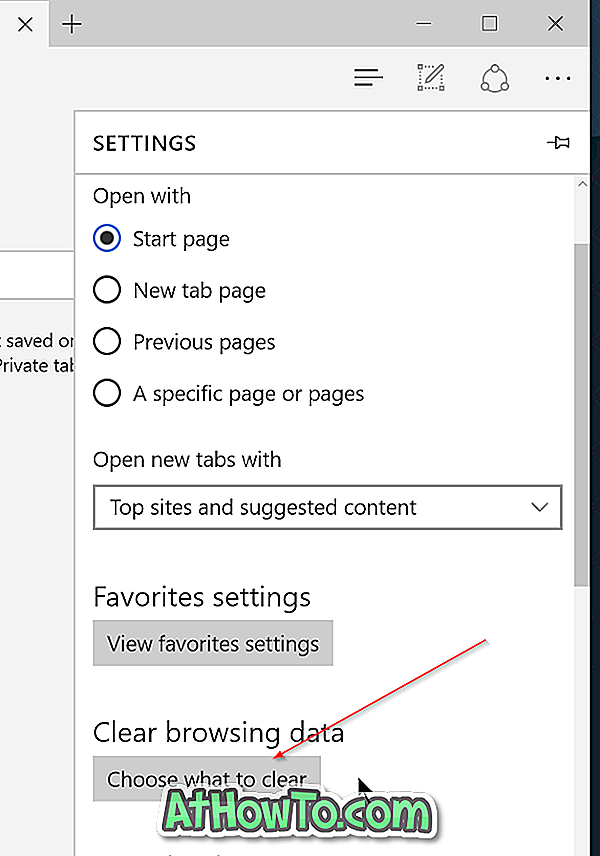
ขั้นตอนที่ 4: เลือกสิ่งที่คุณต้องการล้างเมื่อปิดเบราว์เซอร์และในที่สุดเปิดตัวเลือกที่มีข้อความว่า ล้างข้อมูลนี้เสมอเมื่อฉันปิด ตัวเลือก เบราว์เซอร์ นั่นคือทั้งหมด!
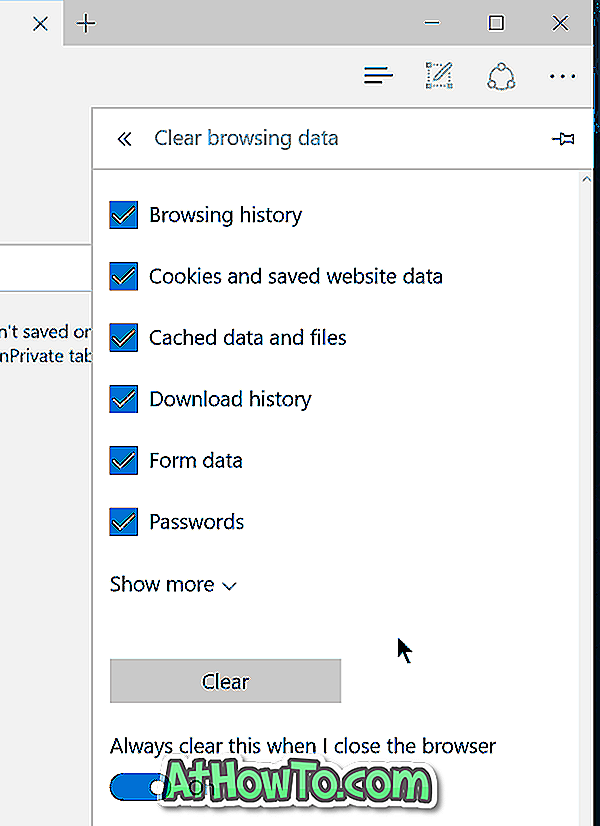
นับจากนี้เป็นต้นไปเบราว์เซอร์ Edge จะลบข้อมูลการท่องเว็บของคุณเช่นรหัสผ่านประวัติการดาวน์โหลดคุกกี้และข้อมูลเว็บไซต์ที่บันทึกไว้ประวัติการเรียกดูสิทธิ์การใช้งานสื่อสิทธิ์แบบเต็มหน้าจอและอื่น ๆ อีกมากมายเมื่อคุณปิดเบราว์เซอร์
วิธีเปลี่ยนตำแหน่งการดาวน์โหลดเริ่มต้นของคู่มือเบราว์เซอร์ Edge อาจเป็นที่สนใจของคุณ














